Comment crypter des dossiers et des fichiers sur Mac
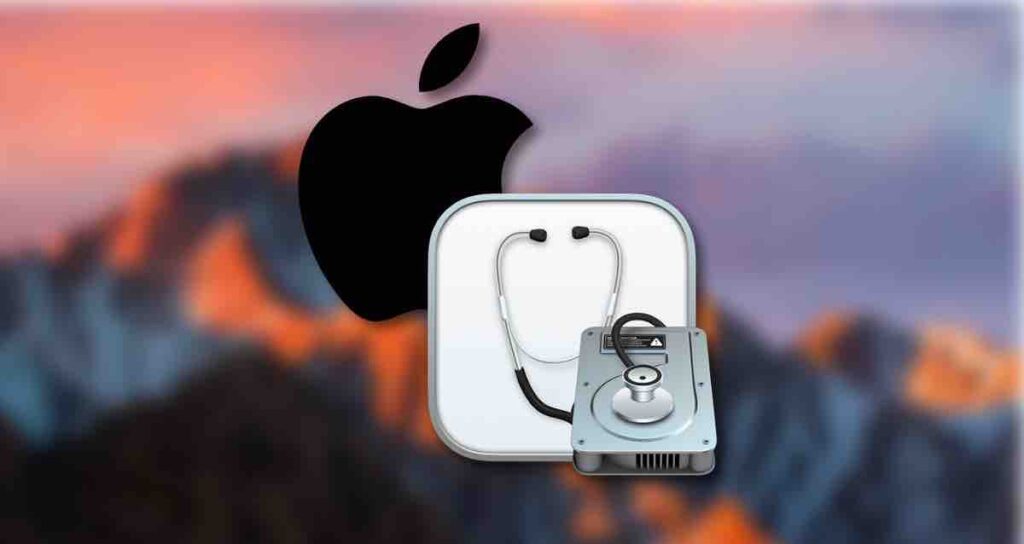
Mac est livré avec des mesures de sécurité intégrées telles que l’authentification par mot de passe ou empreinte digitale pour la connexion au compte utilisateur. Cependant, si vous perdez votre Mac ou si quelqu’un parvient à monter son disque dur sur un autre PC, il existe un risque d’exposition de données sensibles.
Surtout lorsque quelqu’un utilise temporairement mon Mac déverrouillé, il peut accéder aux fichiers et dossiers. Il est donc important de protéger séparément les données sensibles. En utilisant la fonction de cryptage de dossiers de Mac, vous pouvez définir un mot de passe pour les dossiers contenant des données importantes.
Cryptage de fichiers à l’aide de l’utilitaire de disque macOS
La fonction de cryptage de dossiers de Mac fonctionne en créant une image DMG du dossier, puis en cryptant le fichier DMG. Ce processus est similaire à l’utilisation d’un dossier normal, mais il nécessite la saisie d’un mot de passe pour y accéder, assurant la protection des données.
①. Appuyez sur Command + Spacebar pour ouvrir la fenêtre Spotlight, puis recherchez Disk Utility et ouvrez-le.
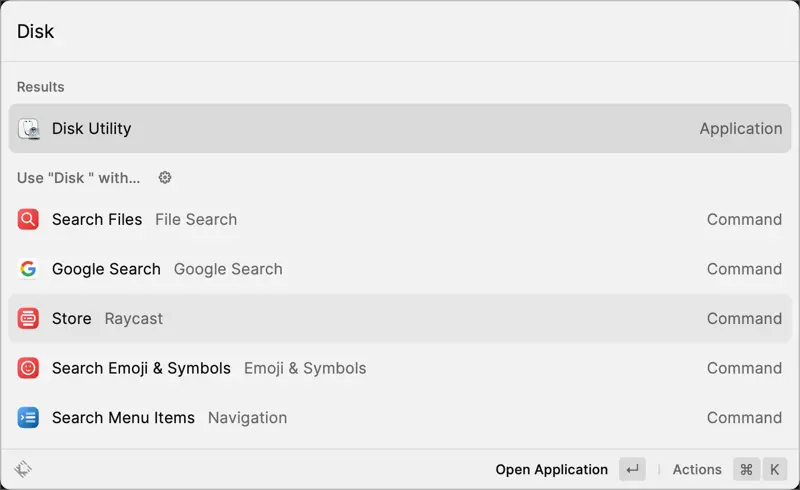
②. Dans la barre de menu de l’application Disk Utility, allez dans Fichier > Nouvelle image > Image à partir du dossier.
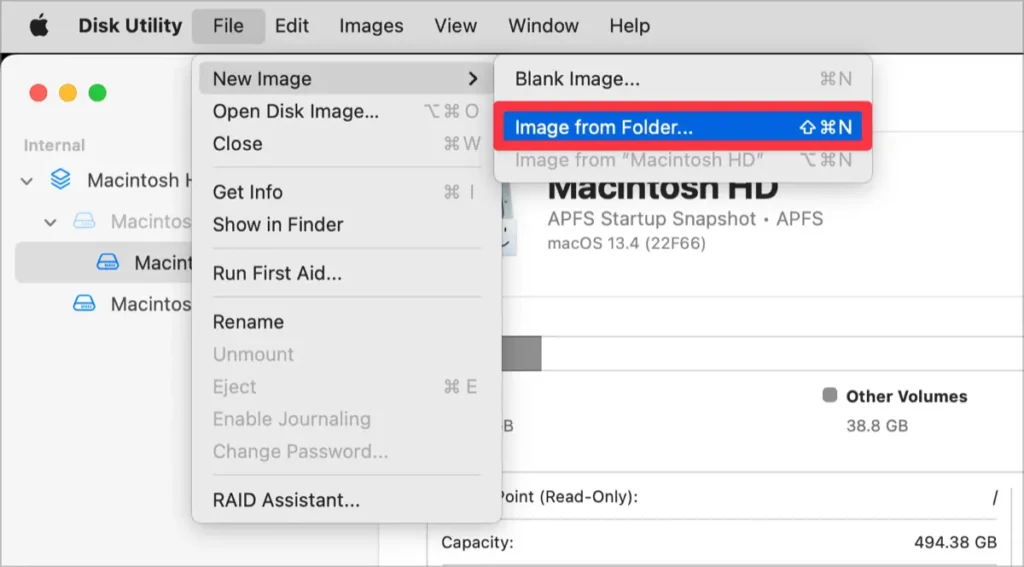
③. Sélectionnez le dossier que vous souhaitez crypter dans la fenêtre Finder.
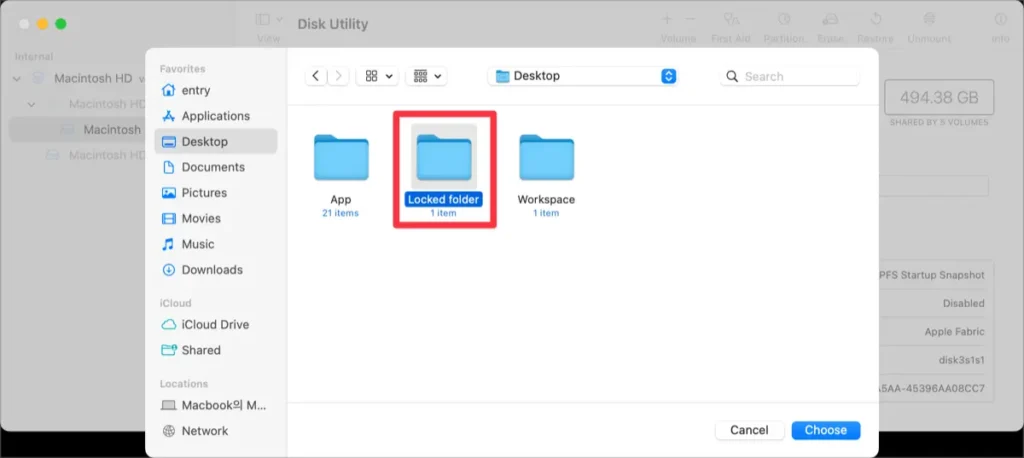
④. Cliquez sur le menu déroulant Cryptage et choisissez le niveau de cryptage. 💡 Vous pouvez choisir entre le cryptage AES 128 bits et le cryptage AES 256 bits. Gardez à l’esprit que la force de cryptage plus élevée peut entraîner des vitesses de copie et d’accès de fichiers plus lentes.
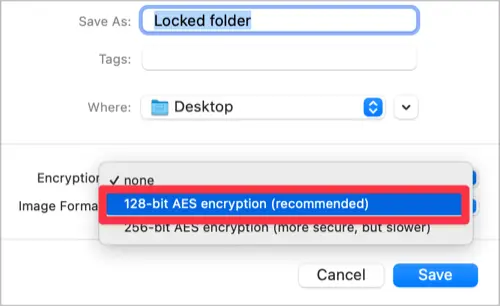
⑤. Spécifiez le mot de passe à utiliser pour le dossier.
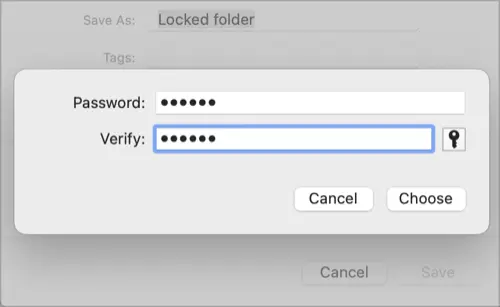
⑥. Définissez le format de l’image sur « Lecture/écriture » pour autoriser la copie et la suppression de fichiers. Une fois les paramètres définis, cliquez sur le bouton Enregistrer.
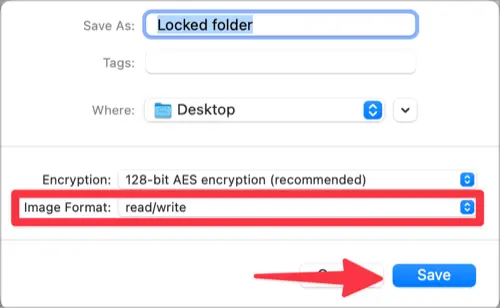
⑦. L’image cryptée sera enregistrée avec les mêmes contenus que le dossier d’origine, au même emplacement. Cliquez sur le bouton Terminé et fermez Disk Utility.
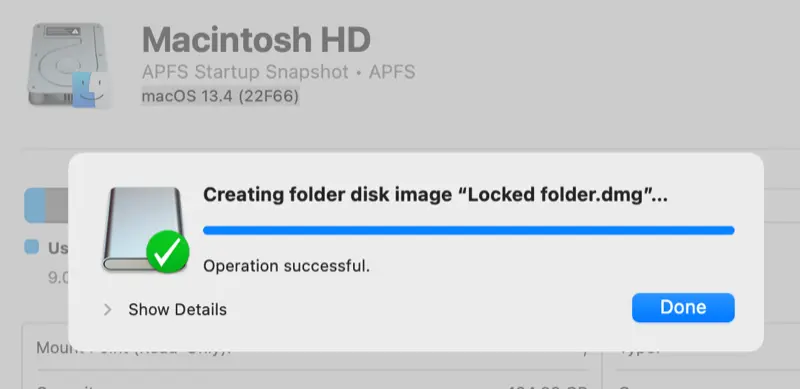
Utilisation des dossiers cryptés
Après avoir monté le fichier DMG, vous pouvez saisir le mot de passe pour ouvrir le dossier. Tout comme un dossier normal, vous pouvez copier et supprimer des fichiers à l’intérieur.
①. Double-cliquez sur l’image cryptée et entrez le mot de passe que vous avez défini.
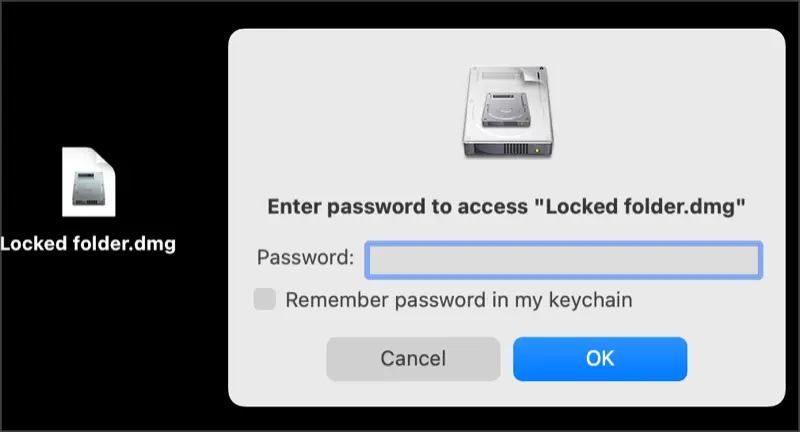
②. Vous pouvez ouvrir et modifier le contenu du dossier, ainsi que copier et coller des fichiers nécessitant un cryptage.
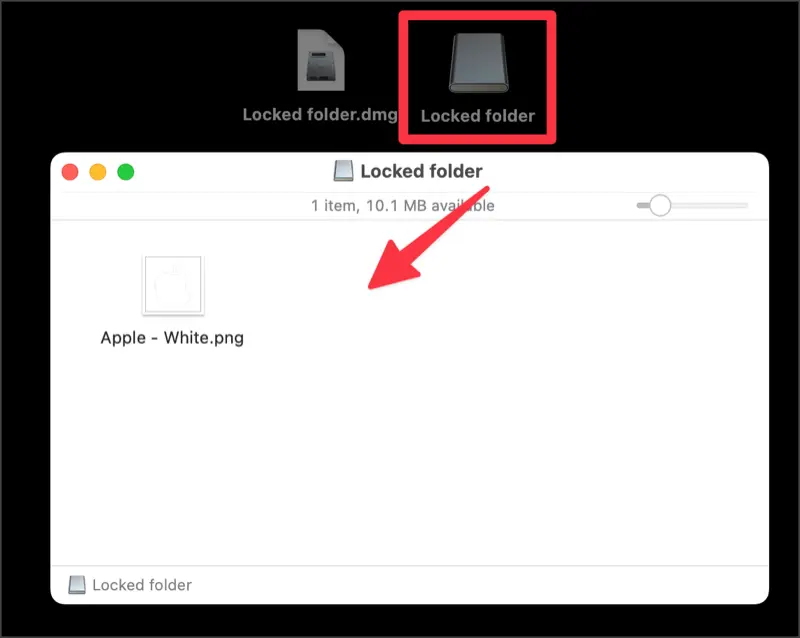
③. Pour fermer le dossier crypté, faites glisser l’image montée vers la Corbeille pour la démonter.
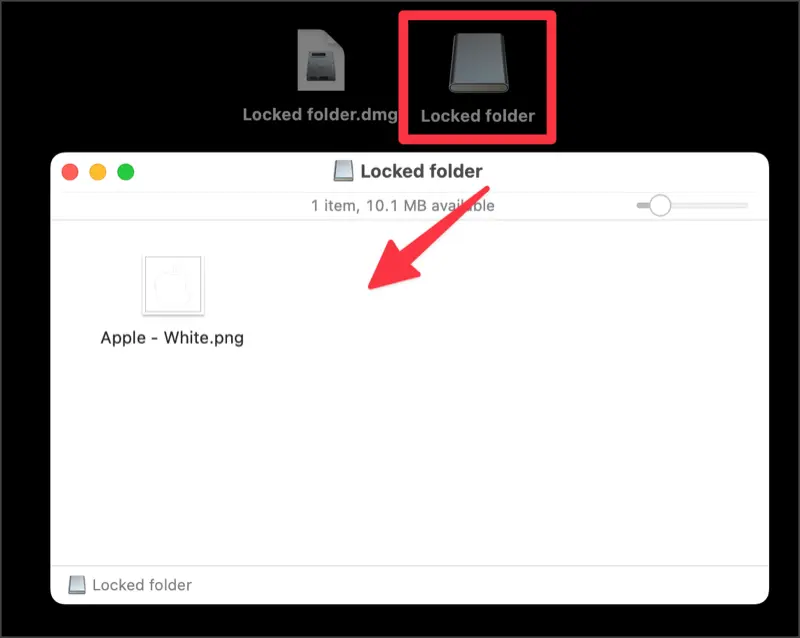
En utilisant des dossiers cryptés, vous pouvez appliquer une protection par mot de passe à vos dossiers. Vous pouvez stocker des dossiers protégés par mot de passe sur des clés USB ou en toute sécurité dans le cloud. N’hésitez pas à explorer différentes façons de les utiliser.
Je veux décrypter le dossier.
Les images DMG cryptées ne peuvent pas être décryptées. Si vous ne souhaitez plus utiliser le dossier crypté, vous pouvez copier les fichiers du dossier crypté vers un dossier normal, puis supprimer le dossier crypté.